۱۰ ترفند به منظور مرتب کردن آیتیونز لایبرری (iTunes Library)
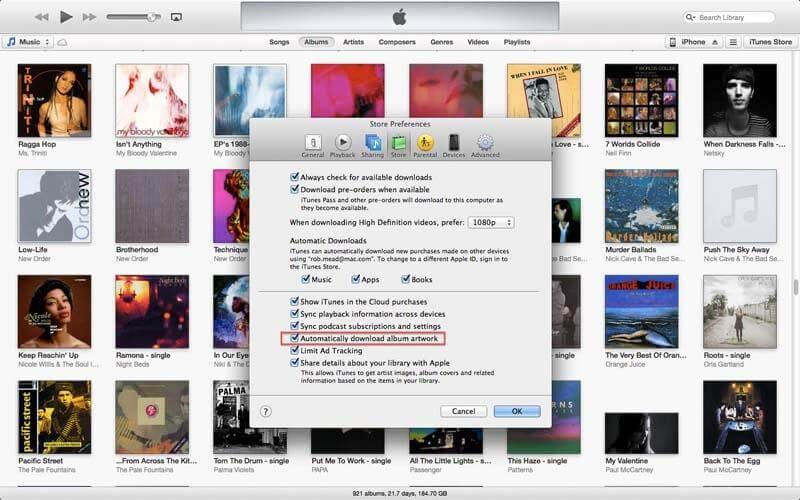
مرتب بودن محتوای آیتیونز لایبرری (iTunes Library) از جمله مسائلی است که میتواند به تعامل هرچه بهتر شما با برنامه آیتیونز و هر مورد مرتبط با آن کمک کند. اما چگونه میتوانیم محتوای آیتیونز لایبرری و ظاهر آن را مرتب کنیم؟ در این مقاله قصد داریم که به آموزش 10 ترفند کارآمد به منظور مرتب کردن آیتیونز لایبرری (iTunes Library) بپردازیم. با موبایل کمک همراه باشید.
مقدمهای در رابطه با مرتب کردن آیتیونز لایبرری (iTunes Library)
ظاهر هر اپلیکیشن، برنامه، سایت یا هر ابزار مشابه دیگری نقش بسیار مهمی در تعامل هرچه بهتر کاربر با آن ایفاء میکند. هرچه ظاهر یک ابزار مرتبتر و سازماندهی شدهتر باشد، استفاده از آن ابزار هم لذتبخشتر، آسانتر و قابل درکتر میشود. این موضوع برای محتوای آیتیونز لایبرری (iTunes Library) هم صدق میکند. هرچقدر محتوای ذخیره شده شما در آیتیونز لایبرری (iTunes Library) و بخشهای مختلف این ابزار مرتبتر باشند، تعامل با آنها هم سادهتر میشود. اما چگونه میتوان نسبت به مرتب کردن آیتیونز لایبرری (iTunes Library) اقدام کرد؟
بیشتر بخوانید: تعمیرات موبایل
خوشبختانه بدین منظور ترفندها و روشهای مختلفی وجود دارند که میتوانید از آنها استفاده کنید. ما در این مقاله اختصاصی قصد داریم که 10 نمونه از این ترفندهای کارآمد موجود به منظور مرتب کردن آیتیونز لایبرری (iTunes Library) را برای شما عزیزان شرح دهیم. چنانچه در رابطه با هر یک از بخشها و موارد شرح داده شده نیاز به توضیحات بیشتری داشتید، میتوانید از طریق شمارههای موجود با کارشناسان واحد پشتیبانی موبایل کمک تماس حاصل کنید و از آنها راهنمایی دقیقتری بخواهید. با موبایل کمک همراه باشید.
موزیکهای خود را نامگذاری کنید
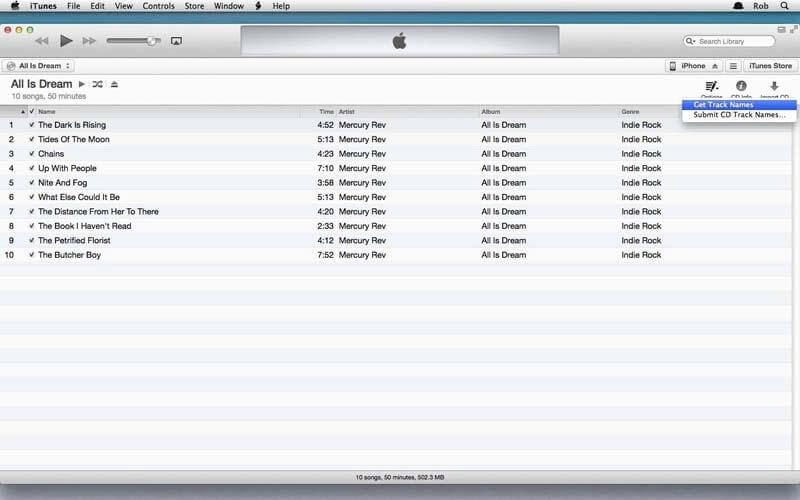
نامگذاری موزیکها یا آهنگهای موجود در آیتیونز لایبرری (iTunes Library) شما میتواند یکی از اصلیترین و در عین حال سادهترین ترفندهای موجود به منظور مرتب کردن آیتیونز لایبرری (iTunes Library) محسوب میشود. عموما آهنگهایی که دانلود میکنید دارای اطلاعات نه چندان جالب و کاربردی هستند که به همراه نام آنها ارائه میشود. این اطلاعات ممکن است در برخی از شرایط کاربرد داشته باشند اما عموما از نظر ظاهری به چینش و ترتیب آرشیو شما صدمه میزنند. بنابراین توصیه میکنیم که در قدم اول نسبت به تغییر نام دستی آهنگهای خود در آیتیونز لایبرری (iTunes Library) اقدام کنید و به این صورت نسبت به مرتب کردن آیتیونز لایبرری (iTunes Library) خود وارد عمل شوید. همچنین برای انجام این عمل میتوانید از اپلیکیشنهایی نظیر Song Sergeant استفاده کنید.
از عکس کاور مناسب برای آهنگها استفاده کنید
موزیکها یا آهنگهایی که در آیتیونز لایبرری (iTunes Library) ذخیره میشوند، میتوانند دارای یک عکس اختصاصی به عنوان کاور باشند که به آن artwork گفته میشود. استفاده از عکس کاور در آیتیونز لایبرری (iTunes Library) میتواند به شدت در راستا مرتب کردن آرشیو شما موثر واقع شود. تصور کنید که آلبوم سال 2016 هنرمندی را دانلود کردهاید. در این شرایط اگر عکس کاور مربوط به آلبوم سال 2016 این هنرمند برای تمام آهنگهایی که مربوط به این آلبوم میشوند نمایش داده شود، تشخیص آنها بسیار سادهتر از حالتی خواهد بود که آهنگهای آلبوم دارای عکس کاور نباشند یا عکس کاور آنها نامربوط باشد!
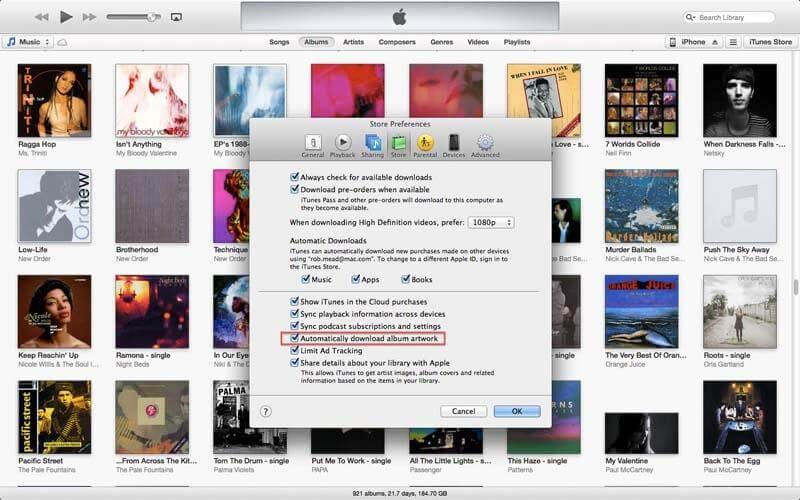
خوشبختانه آیتیونز این قابلیت را دارد که به طور اتوماتیک نسبت به دانلود عکس کاور مناسب برای آهنگهای مد نظر اقدام کند. بدین منظور کافیست که گزینه Automatically download album artwork را در آیتیونز فعال کنید. برای فعال کردن این گزینه به بخش iTunes و سپس Preferences و نهایتا Store مراجعه کنید. مانند کس فوق تیک گزینه Automatically download album artwork را بزنید و تغییرات اعمال شده را ذخیره کنید. از این پس هر آهنگی که دانلود میکنید به همراه کاور اختصاصی خود در آیتیونز لایبرری (iTunes Library) ذخیره میشود. دقت داشته باشید که در برخی از شرایط برنامه آیتیونز، عکس کاور آلبوم را تنها برای یک یا دو ترک آن ارائه میکند و سایر ترکها یا آهنگهای آلبوم را بدون عکس کاور باقی میگذارد. برای رفع این مشکل ترکی که دارای عکس کاور صحیح است را انتخاب کنید و عکس کاور آن را برای سایر ترکها کپی نمایید. به منظور کسب اطلاعات بیشتر در رابطه با این موضوع نحوه تغییر عکس کاور در آیتیونز استور (iTunes Store) میتوانید از طریق شمارههای موجود با کارشناسان موبایل کمک تماس حاصل کنید و از آنها راهنمایی بخواهید.
بیشتر بخوانید: تعمیرات ایفون
از قابلیت آیتیونز مچ (iTunes Match) استفاده کنید
با استفاده از قابلیت آیتیونز مچ میتواند در هرکجا که تمایل داشته باشید به موزیکهای خود دسترسی پیدا کنید، اما متاسفانه در برخی از شرایط استفاده از این قابلیت در مک بوک ها با مشکل همراه میشود. از آنجایی که آیتیونز مچ مانند یک کنترل کننده مرکزی موزیکها عمل میکند، میتواند در برخی از شرایط تغییرات اعمالی کاربر در آیتیونز استور (iTunes Store) را به حالت اولیه بازگرداند و به نوعی به طور خودکار از اعمال برخی تغییرات جلوگیری کند. این امر سبب میشود که مرتب کردن آیتیونز لایبرری (iTunes Library) شما با مشکل مواجه شوید، بنابراین جلوگیری از بروز این مشکل میتواند یکی از ترفندهایی باشد که با استفاده از آن میتوان نسبت به مرتب کردن آیتیونز لایبرری (iTunes Library) اقدام کرد.
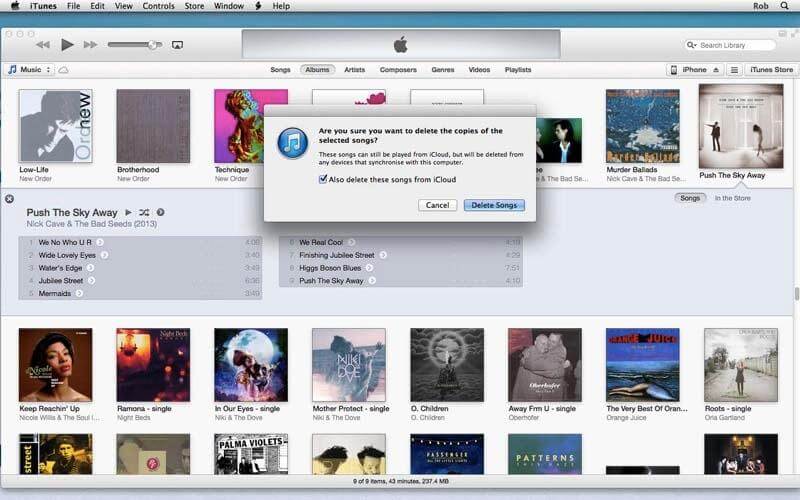
عموما با مراجعه به بخش iTunes و سپس انتخاب گزینه Update iTunes Match قادر به رفع این مشکل خواهید بود. اما اگر مشکل شما همچنان باقی ماند، مجبور به حذف نسخه کنونی آیتیونز مچ و آپلود دوباره آن میشوید. بدین منظور باید موقتا نسخه محلی یک آلبوم را از آیتیونز مدیا لایبرری (iTunes Media Library) حذف کنید. دقت داشته باشید که تمام موارد مرتبط با آن آلبوم باید حذف شوند، این موضوع شامل نسخه ذخیره شده آن در آیکلود هم میشود. پس از اتمام حذف، یک کپی از آلبوم را بار دیگر در آیتیونز (iTunes) ایجاد کنید و سپس به بخش Store و نهایتا Update iTunes Match مراجعه نمایید. با انجام این عمل نسخه جدید آلبوم در آیتیونز مچ (iTunes Match) اجرا میشود و ناهماهنگی پیشین رفع خواهد شد.
پنهان کردن اپلیکیشنهای قابل دانلود از آیکلود
آیتیونز به گونهای طراحی شده که تمام اپلیکیشنها و بازیهایی که خریداری کرده بودید را از طریق آیکلود قابل دانلود میکند. به بیان دیگر به این صورت شما میتوانید هر زمان که تمایل داشته باشید بار دیگر نسبت به نصب بازی یا اپلیکیشنهایی که یک بار برای خرید آنها هزینه پرداخت کرده بودید وارد عمل شوید. به طور پیشفرض برنامهها یا بازیهایی که خریداری کردهاید با یک آیکون شبیه به ابر در گوشه بالا و سمت راست آیکون اصلی برنامه در لیست اپلیکیشنهای آیتیونز ضمیمه میشود. این موضوع میتواند کمی سردرگم کننده باشد و شاید بسیاری از شما تمایل داشته باشید که این اپلیکیشنهای از پیش خریداری شده در لیست مورد نظر نمایش داده نشوند. حذف یا پنهان کردن این اپلیکیشنها از لیست مد نظر میتواند منجر به مرتب کردن آیتیونز لایبرری (iTunes Library) شما شود. اما چگونه این عمل را انجام دهیم؟
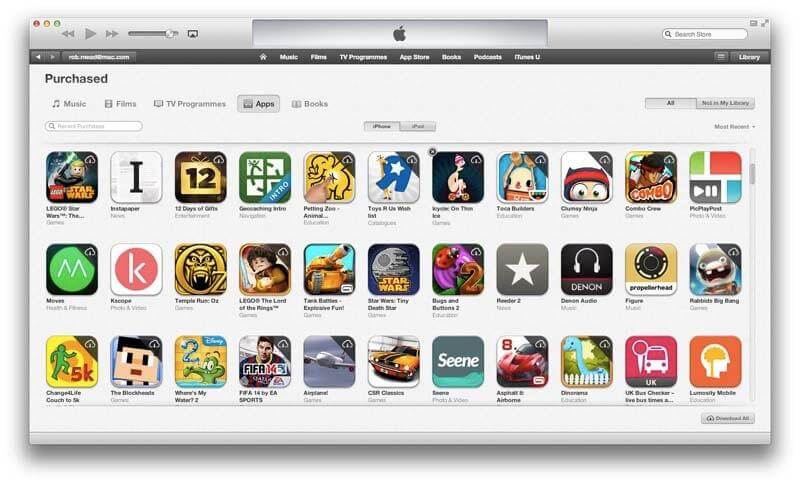
به منظور انجام این عمل و کمک به مرتب کردن آیتیونز لایبرری (iTunes Library) میتوانید به سه روش عمل کنید. در روش اول باید با مراجعه به بخش Store و سپس انتخاب گزینه Turn off iTunes Match قابلیت آیتیونز مچ را غیر فعال نمایید. روش دوم مربوط به مراجعه به منوی iTunes و سپس انتخاب گزینه Preferences و گزینه Store و نهایتا برداشتن تیک گزینه Show iTunes in the Cloud Purchases میشود. در روش سوم میتوانید با مراجعه به بخش iTunes Store و سپس انتخاب گزینه Purchased و کلیک بر روی آیکون ضربدر ارائه شده برای هر یک از اپلیکیشنها، از نمایش آنها در لیست مد نظر جلوگیری کنید.
دستهبندی ویدیوها
دستهبندی دقیق ویدیوهای موجود در آیتیونز لایبرری (iTunes Library) هم از دیگر مسائلی است که میتواند کمک به سزایی در راستای مرتب کردن آیتیونز لایبرری (iTunes Library) داشته باشد. در آیتیونز 11 اپل یک دسته جدید با نام Home Movies ارائه کرد، متاسفانه آیتیونز به شدت علاقه دارد که تمام ویدیوهای غیر دانلودی (دانلود نشده) افراد را در این بخش دستهبندی کند. بنابراین در بسیاری از موارد ناهماهنگیهایی مابین دستهبندی ویدیوهایی مختلف موجود در آیتیونز لایبرری (iTunes Library) ایجاد میشود. برای رفع این مشکل شما باید ویدیوهای خود را به شکل دقیق دستهبندی کنید.
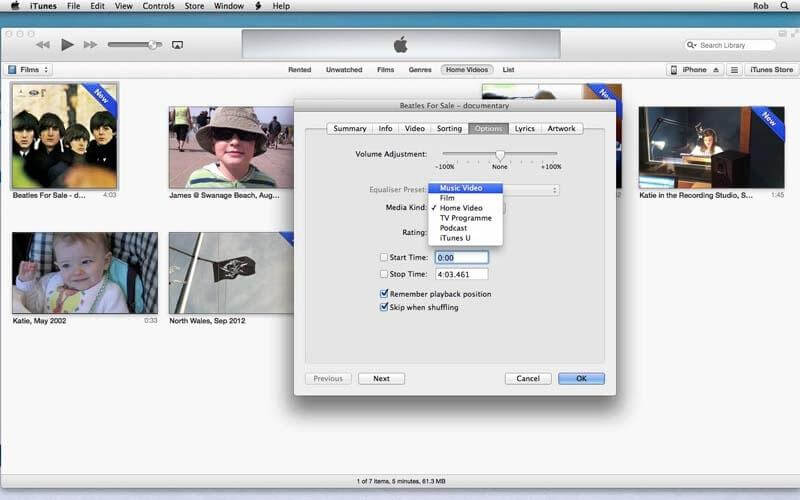
تصور کنید که قصد دارید دستهبندی یک ویدیو که به اشتباه در Home Movies ذخیره شده را تغییر دهید. بدین منظور کافیست که بر روی ویدیوی مورد نظر کلیک کنید و دکمههای ترکیب CMD+I را از روی کیبورد بفشارید. به این صورت صفحه تنظیماتی مانند عکس فوق نمایان میشود. از بخش Media Kind میتوانید نسبت به تغییر دستهبندی ویدیو مورد نظر و مرتب کردن آیتیونز لایبرری (iTunes Library) خود اقدام کنید.
بیشتر بخوانید: تعمیر موبایل
تعیین ژانر یا سبک فیلم
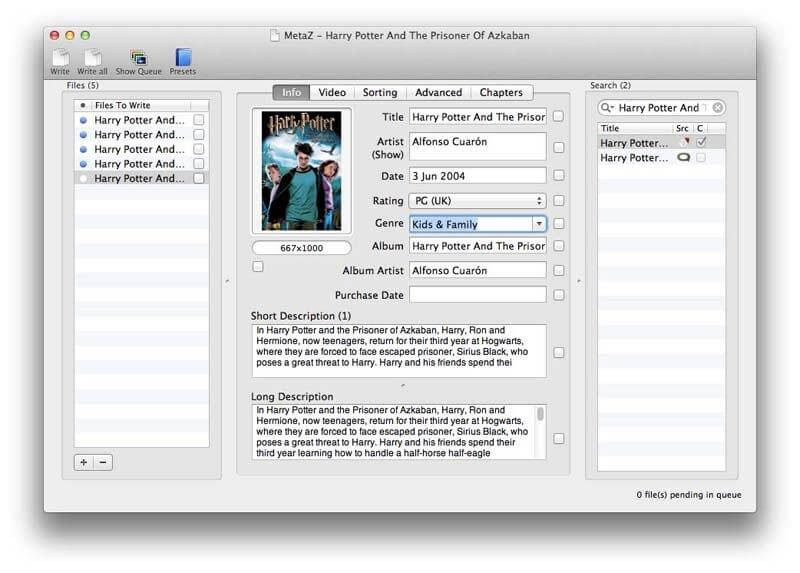
یکی دیگر از قابلیتها یا ترفندهایی که با استفاده از آن میتوانید نسبت به مرتب کردن آیتیونز لایبرری (iTunes Library) خود اقدام کنید مربوط تعیین ژانر برای ویدیوها و فیلمهای مورد نظرتان میشود. برای انجام این کار کافیست که در تب Info ویدیوی مورد نظر گزینه Genre را انتخاب کنید و سپس ژانر مربوط به آن فیلم را انتخاب نمایید. این موضوع سبب میشود که چینش بهتری از فیلمهای آیتیونز لایبرری (iTunes Library) داشته باشید. به منظور کسب اطلاعات بیشتر در رابطه با این موضوع میتوانید از طریق شمارههای موجود با کارشناسان موبایل کمک تماس حاصل کنید و از آنها راهنمایی بخواهید.
حذف کردن آیتمهای مشابه
این احتمال وجود دارد که به مرور زمان آیتمهای مشابهی در آیتیونز لایبرری (iTunes Library) شما ذخیره شوند. این موضوع علاوه بر اشغال فضای ذخیرهسازی بیشتر، منجر به ایجاد یک ناهماهنگی و چینش ناصحیح هم میشود. برای مرتب کردن آیتیونز لایبرری (iTunes Library) خود بهتر است موارد مشابه را حذف کنید و از هر نمونه تنها یک مورد را به همراه داشته باشید. خوشبختانه برنامه آیتیونز (iTunes) این امکان را فراهم میکند تا کاربران نسبت به حذف گزینهها یا آیتمهای مشابه اقدام کنند.
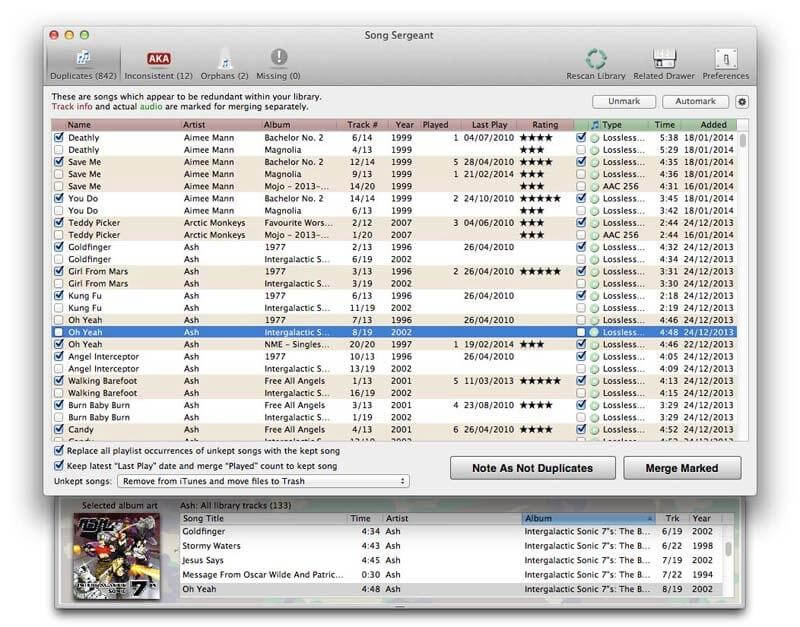
برای استفاده از این قابلیت کافیست که وارد بخش My Music شوید و سپس از منوی کشویی سمت راست گزینه Songs را انتخاب کنید. از منوی فوقانی برنامه iTunes (آیتیونز) گزینه View را انتخاب کنید و نهایتا بر روی گزینه Show Duplicate items کلیک کنید. این امر سبب میشود که تمام فایلهایی که شامل بیش از یک نسخه هستند نمایش داده شوند. حال میتوانید نسخههای اضافه هر فایل را حذف کنید و به این صورت به مرتب کردن آیتیونز لایبرری (iTunes Library) بپردازید.
گروهبندی موزیکها
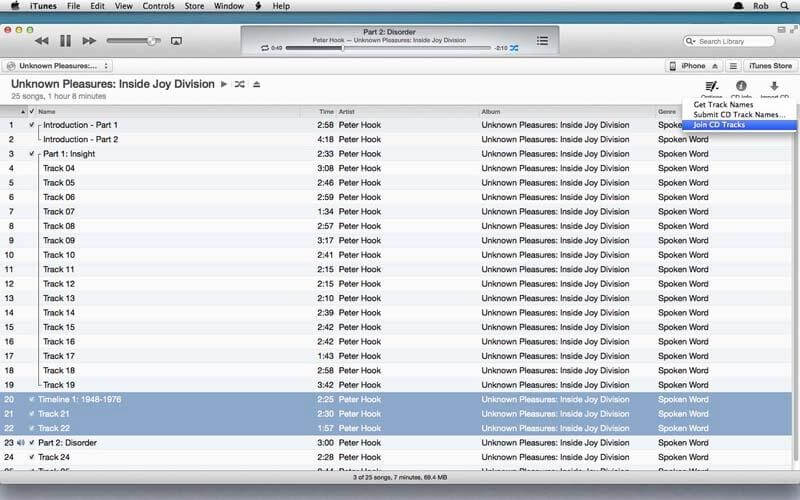
آیتیونز 11 این قابلیت را در اختیار کاربران قرار میدهد تا نسبت به گروهبندی موزیکها اقدام کنند. این امر زمانی امکانپذیر است که موزیکهایی را از یک سیدی به آیتیونز لایبرری (iTunes Library) منتقل کنید. بدین منظور به منوی فوقانی و سمت راست صفحه مراجعه کنید بر روی گزینه CD کلیک نمایید. سپس ترکهای یا آهنگهای مد نظرتان که قصد دارید گروهبندی شوند را از لیست انتخاب کنید. سپس از منوی کشویی که در عکس فوق نمایش دادهایم گزینه Join CD tracks را انتخاب کنید.
یافتن موزیکهای گم شده!
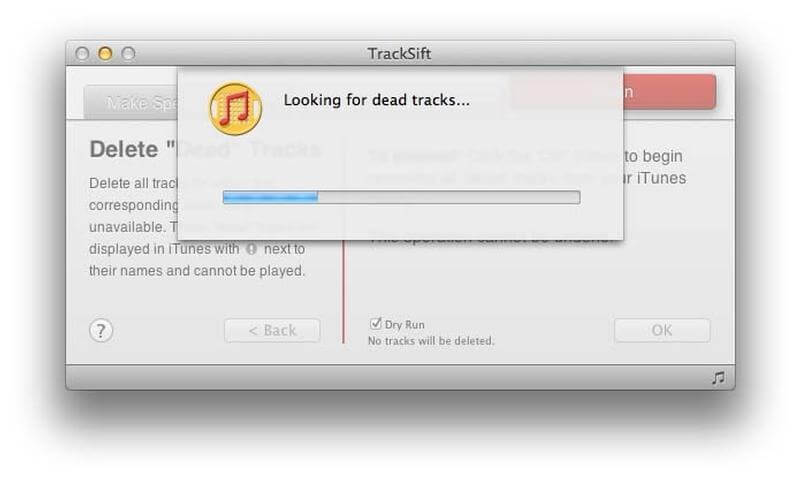
این امکان وجود دارد که به مرور زمان و بنا به دلایل خاصی برخی از موزیکها در آیتیونز لایبرری (iTunes Library) قابل پیدا کردن نباشند. ممکن است شما به طور ناخواسته آن موزیک را حذف کرده باشید. این موضوع منجر به سردرگمی شما میشود و مقابله با آن میتواند یکی دیگر از ترفندهای کارآمد موجود به منظور مرتب کردن آیتیونز لایبرری (iTunes Library) محسوب شوند. با استفاده از برنامههایی نظیر TrachSift یا Song Sergeant میتوانید این آهنگها یا ترکهای گم شده را در آیتیونز لایبرری (iTunes Library) بیابید.
یکپارچه کردن محتوای آیتیونز
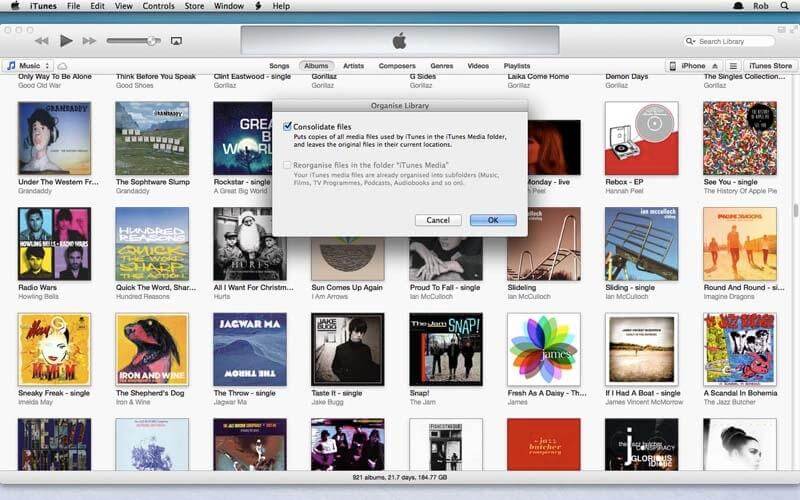
یکپارچه کردن یا یکی کردن محتوای آیتیونز یکی از بهترین ترفندهای موجود به منظور مرتب کردن آیتیونز لایبرری (iTunes Library) محسوب میشود. با استفاده از این قابلیت میتوانید محتوای ذخیره شده در بخشهای مختلف آیتیونز لایبرری (iTunes Library) را یکپارچهسازی کنید. ابتدا به بخش iTunes و سپس Preferences مراجعه کنید و گزینه iTunes Media Folder Location را به عنوان مسیر مبدا خود انتخاب نمایید. حال به بخش File و سپس Organise Your Library مراجعه کنید. تیک گزینه Consolidate Files را بزنید و بر روی گزینه OK کلیک کنید. این امر سبب میشود که تمام فایلهای مربوط به مک بوک شما در پوشه آیتیونز مچ انتخاب شوند و یکپارچهسازی بسیار جالبی اعمال گردد.
بیشتر بخوانید: تعمیر اپل
جمعبندی
همانطور که مشاهده کردید در این مقاله به آموزش 10 ترفند کارآمد به منظور مرتب کردن آیتیونز لایبرری (iTunes Library) پرداختیم. چنانچه در رابطه با هر یک از بخشها و موارد شرح داده شده نیاز به توضیحات بیشتری داشتید، میتوانید از طریق شمارههای موجود با کارشناسان واحد پشتیبانی موبایل کمک تماس حاصل کنید و از آنها راهنمایی دقیقتری بخواهید.
بیشتر بخوانید:



















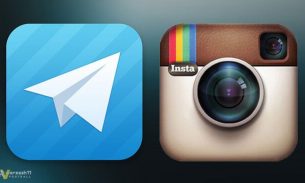


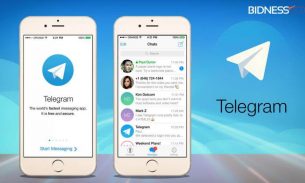
نظرات کاربران (0) ارسال نظر